紙づまりの処理(排紙、右カバー、両面ユニット、カセット1、2、3、4エリア)
画面に表示される処理方法を参考にしながら、以下の手順にしたがって用紙を取り除いてください。
1
[ ]を押します。
]を押します。
 ]を押します。
]を押します。
2
右カバーを開けます。
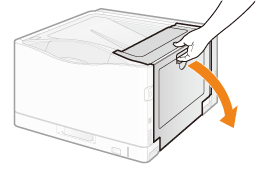
3
排紙ガイドを開けます。
(1) つまみ(A)を持ちます。
(2) 開けます。
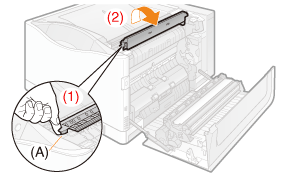
4
つまっている用紙を矢印の方向にゆっくり引っぱって取り除きます。
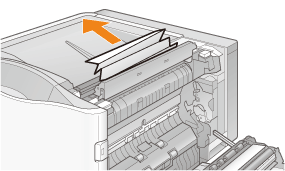
5
排紙ガイド内に用紙がつまっていないことを確認して、排紙ガイドを閉めます。
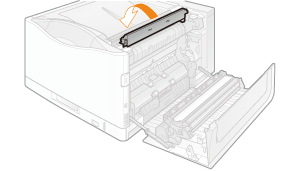
6
図の箇所につまっているときは、つまっている用紙を矢印の方向にゆっくり引っぱって取り除きます。
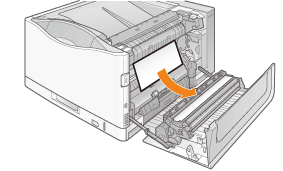

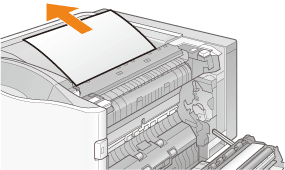
7
つまっている用紙を矢印の方向にゆっくり引っぱって取り除きます。
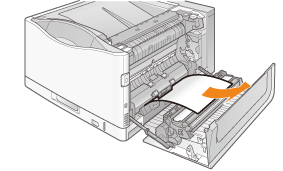

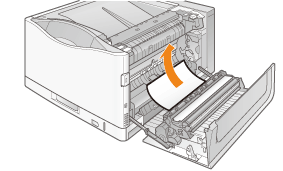
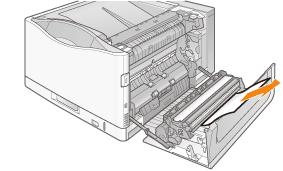
8
つまっている用紙をゆっくり引っぱって取り除きます。
図の位置に用紙がつまっていて簡単に取り除けないときは、無理に引っぱらず、メッセージに表示されている別の位置の処理手順を行ってください。
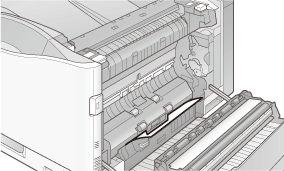
9
右カバーを閉めます。
|
→
|
給紙カセットに用紙がつまっているときは、つまっている用紙が自動的に排紙されます。
|
 |
|
 |
メッセージランプが消えて、印刷可能な状態になります。
|
 メッセージランプが消えないとき メッセージランプが消えないとき給紙カセット周辺に紙や紙片が残っている可能性があります。給紙カセットを引き出し、紙や紙片を取り除いてください。
別の位置にも用紙がつまっている可能性があります。別の位置も確認して、つまっている用紙を取り除いてください。
|
 「
「